如何将显示器分辨率以外的屏幕分辨率更改为 无需参与游戏即可获得最佳
需要在不启动游戏的情况下更改其分辨率 在游戏开始于更高位置时出现 图形设置,而不是支持定制PC。 在启动此类游戏时,后者会给出错误消息, 告知用户错误的图形设置,或 完全崩溃到桌面,没有任何通知。
导致需要更改设置的另一个因� 屏幕未激活游戏,设置不正确, 由用户选择。 玩这种选项不会 将开始,因此一个人将拥有 需要最佳设置。
有几种有效的替代方法 更改游戏分辨率,纵横比而不启动 游戏。
另请参阅:《孤岛惊魂5》在启动和更改时崩溃 衣服。
更改游戏快捷方式属性
第一种流行的方法是更改设置。 从桌面启动游戏本身的快捷方式。
使用说明
| 1个 | 将鼠标悬停在游戏快捷方式上,单击人民币,选择 “财产” |
| 2 | 转到快捷方式选项卡 |
| 3 | 在最右边的“对象”行中,在 为什么写-w 800,-h 600 |
也就是说,宽度(宽度)-800像素,高度(高度)-600 像素。 我们的游戏应该从指定的低点开始 分辨率,之后可以通过其设置进行设置 需要最佳屏幕分辨率。
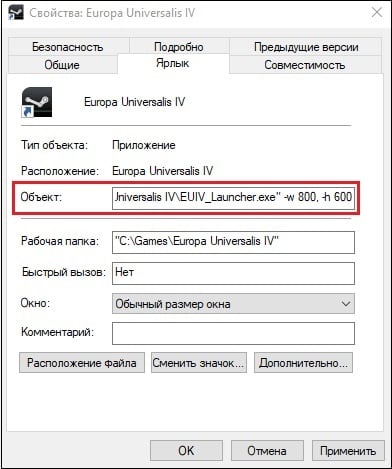
在“对象”行中写入所需的值
代替指定的参数,替代和 更高的-1024 x 768、1280 x 1024等。 之后 通过单击“确定”进行更改以保存结果 下面,然后尝试使用此开始游戏 再次捷径。
另一种更改选项是转到选项卡 快捷方式属性的“兼容性”,然后在其中选择分辨率模式 640至480屏幕。
修改配置文件
无需更改游戏分辨率的另一种流行方法 启动正在查找和更改配置文件 游戏屏幕的图形设置所在的游戏。 该文件本身通常位于游戏目录中,具体取决于 游戏的细节可能有所不同,但可以识别, 名称-例如settings.ini,settings.xml,variables.txt, options.ini,游戏名称.cfg,game.ini名称和其他类似名称 类似物。
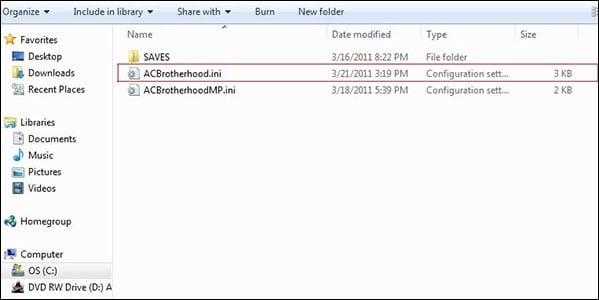
这些文件之一
您必须打开这样的文件(使用标准 “记事本”),然后在其中找到写入指标的参数 屏幕分辨率。
例如,可能是:
iSize W = 1920 iSize H = 1080
或
高度= 900宽度= 1440
或
分辨率1600900
和其他类似物。 放更多而不是这些值 适度的指标(例如1024 x 768),将更改保存到 单击“保存”,然后单击该文件 尝试启动游戏本身。
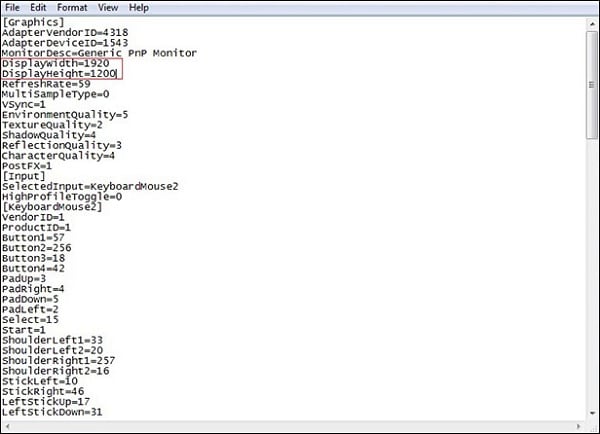
定义所需的屏幕设置
使用启动器更改分辨率
在某些情况下,游戏是由特殊的启动器启动的, 用户可以在其中规定适当的设置 屏幕。 使用此启动器设置基本 图形设置,只有在正确启动游戏后, 根据需要修改设置。
推荐阅读:re2.exe-致命错误 重制《生化危机2》中的应用程序。
参与GeForce体验
GeForce视频卡的特殊程序 体验使您可以更改每个游戏的设置,包括和 屏幕分辨率。 从nvidia.ru下载程序,安装 并运行。 从呈现的游戏中选择一个特定的游戏 程序列表,并为此设置所需的分辨率 游戏。
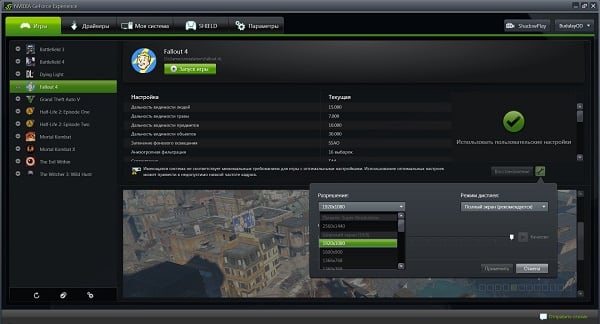
该程序允许您选择特定屏幕的分辨率 游戏
使用Steam功能而无需进入游戏本身
如果您通过Steam客户端运行游戏,请转到 Steam库,在其中找到所需的游戏,并用RMB单击它, 选择“属性”。 在常规标签中,选择 “设置启动选项。”
在那输入:
-w XXXX -h XXXX(而不是XXXX输入特定的屏幕尺寸, 例如-w 1024 -h 768)
单击“确定”,然后关闭窗口。 启动游戏。
结论
在此材料中,更改方法 游戏中的高分辨率,无需进入游戏即可获得最佳效果。 开处方是最有效的。 屏幕上浏览游戏的快捷方式及其配置文件。 在游戏本身 您可以尝试按组合键Alt + Enter-此 随着的出现,您将可以切换到窗口模式 正常图像,请根据需要自定义游戏。
